ベストプラクティスアナライザーの警告です。
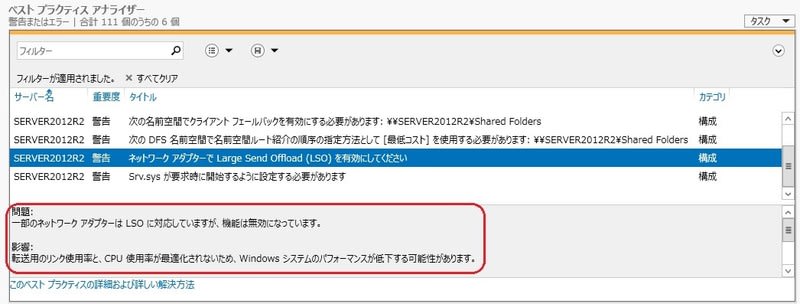
ネットワークアダプターはLSOに対応しているが、機能が無効になっており、システムのパフォーマンスが低下している、とあります。
Windows Server2012 R2 をインストールしてから、ネットワークアダプターの設定は一度も弄ったことがない(つまりデフォルトのまま)のですが、なんでこのような警告が出るのか理解に苦しみます。(デフォルトで、LSOを有効にするプログラムにしておけばよいのに。。。)
この警告に関する 解説と解決法が、マイクロソフトのサイトにありましたので見てみます。
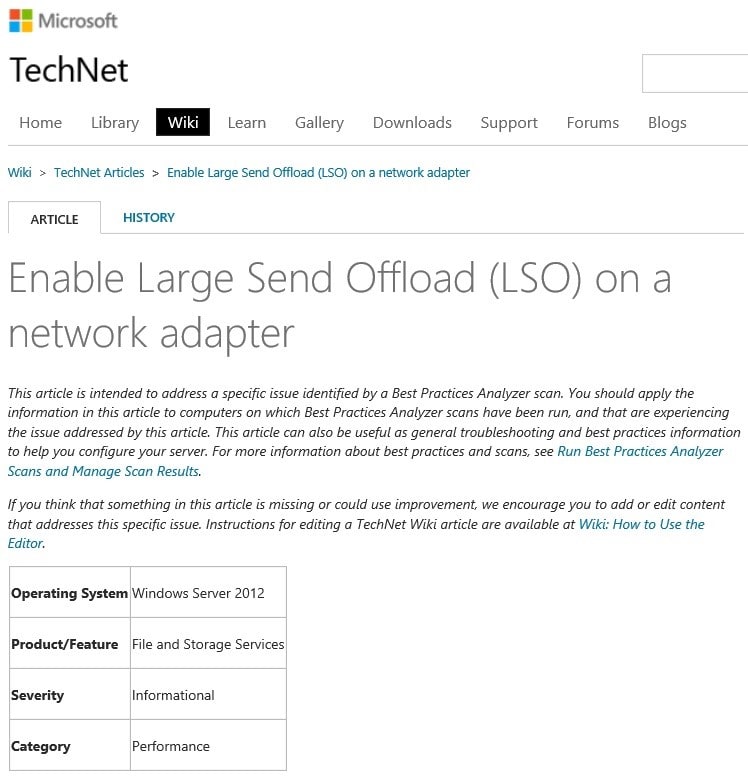
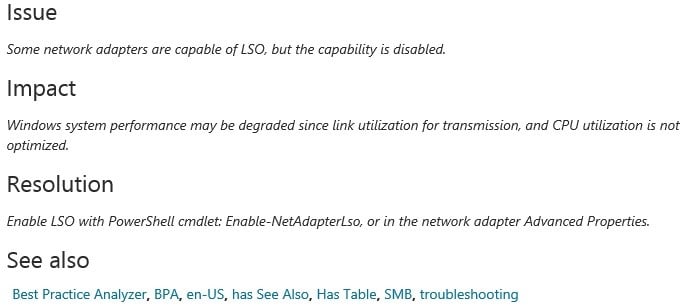
Resolution を見ると、パワーシェルで有効にするか、NetAdopter で有効にするか、ネットワークアダプターのプロパティの中で有効にするか、とあります。
そこでネットワークのプロパティで設定をかえてみることにしました。(パワーシェル、Netadopter とかでは具体的にどうするのかよくわからないので。。。)
まず、「ネットワークと共有センター」から”イーサネット”をクリックすると、「イーサネットの状態」が開きます(以下の左側)ので、「プロパティ」をクリックしプロパティを開きます。(以下の右側)
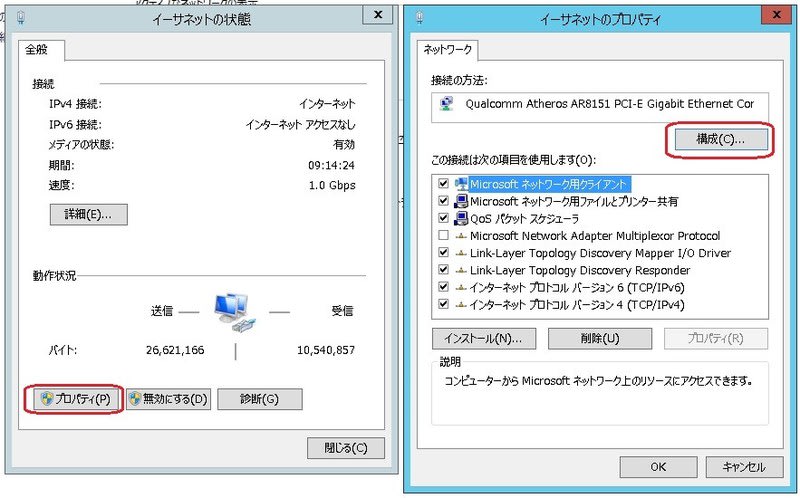
さらに、プロパティの「構成」をクリックし、「詳細設定」タブを開きます。

以下の「LSO」に関する4項目が ”disable” に なっていたので、それぞれEnable に変更しました。
まず、「IPv4 Checksum Offload」です。これは「Rx & Tx Enable」に変更。
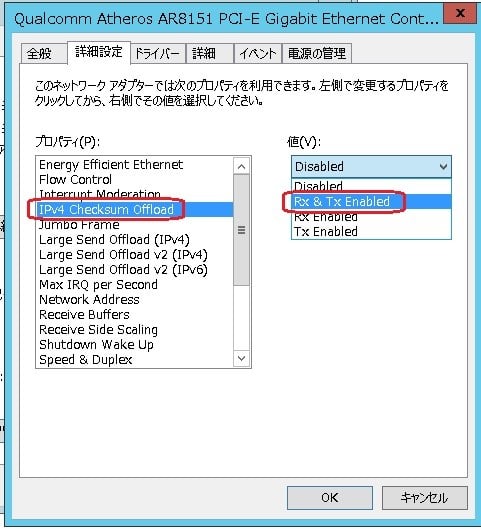
次に「Large Send Offload(IPv4)」です。これは「Enable」に変更。
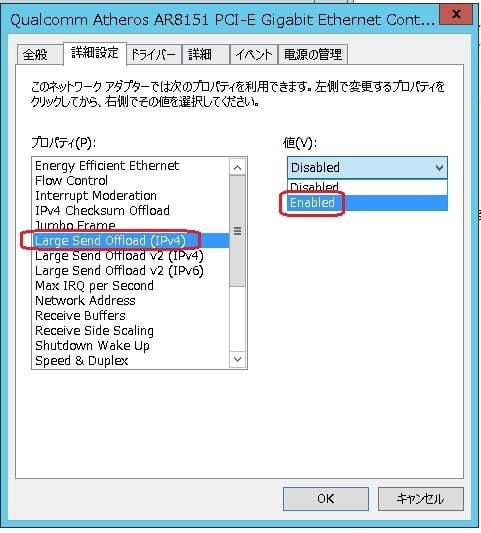
続いて、「Large Send Offload(IPv4)」を「Enable」に変更。
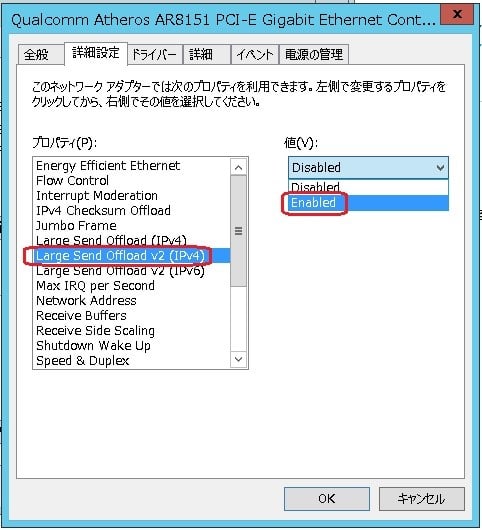
最後に「Large Send offload(IPv6)」を「Enable」に変更。
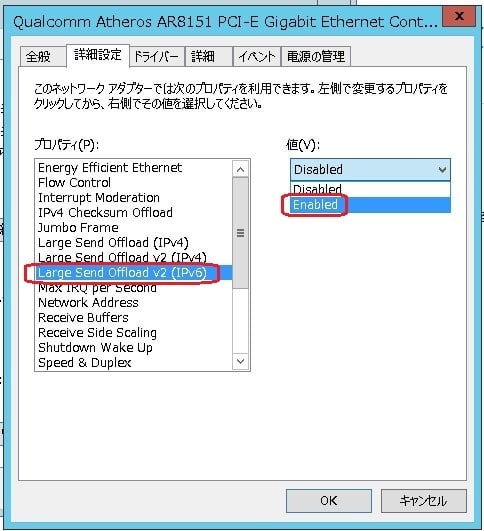
最後に「OK」をクリックすれば、設定完了です。
但し、Server をリモートデスクトップ で操作している場合、「OK」をクリックした瞬間に、LANが切断されるため、エラーとなります。
でも焦る必要はなく(自分は焦ってしまいましたが。。。)、5分程度経過すれば、正常に接続できるようになります。
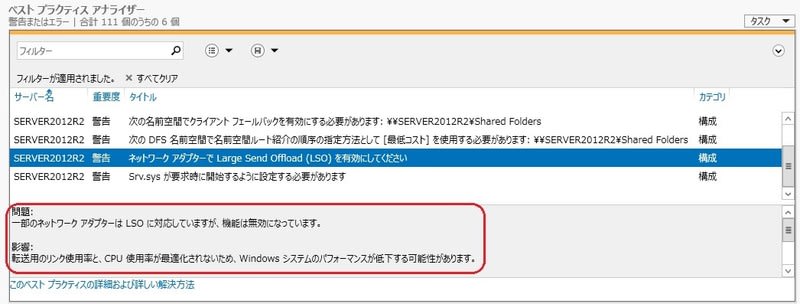
ネットワークアダプターはLSOに対応しているが、機能が無効になっており、システムのパフォーマンスが低下している、とあります。
Windows Server2012 R2 をインストールしてから、ネットワークアダプターの設定は一度も弄ったことがない(つまりデフォルトのまま)のですが、なんでこのような警告が出るのか理解に苦しみます。(デフォルトで、LSOを有効にするプログラムにしておけばよいのに。。。)
この警告に関する 解説と解決法が、マイクロソフトのサイトにありましたので見てみます。
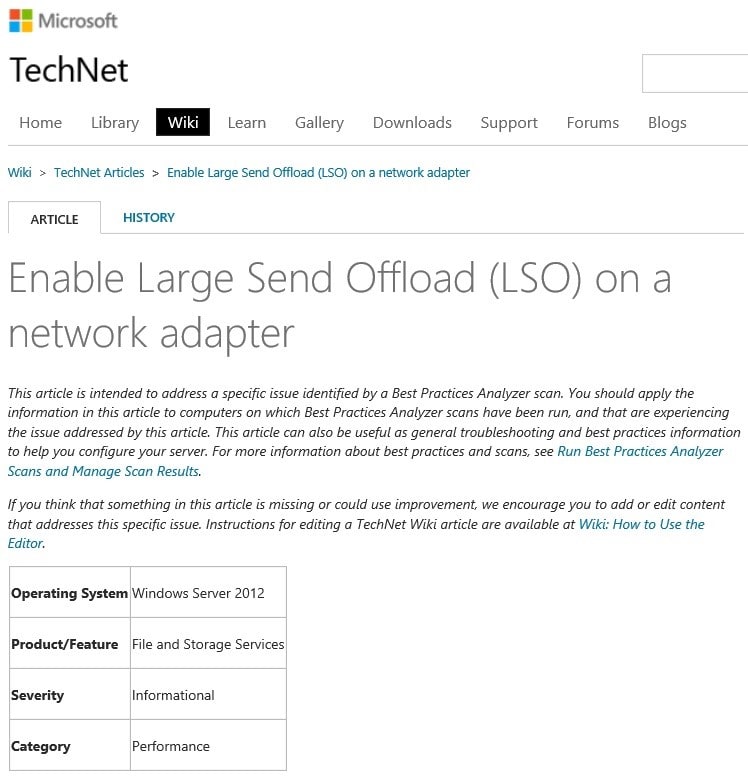
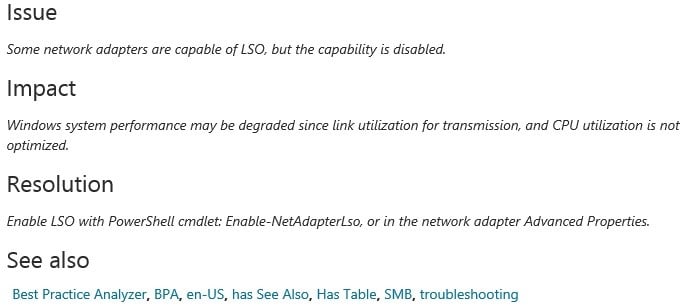
Resolution を見ると、パワーシェルで有効にするか、NetAdopter で有効にするか、ネットワークアダプターのプロパティの中で有効にするか、とあります。
そこでネットワークのプロパティで設定をかえてみることにしました。(パワーシェル、Netadopter とかでは具体的にどうするのかよくわからないので。。。)
まず、「ネットワークと共有センター」から”イーサネット”をクリックすると、「イーサネットの状態」が開きます(以下の左側)ので、「プロパティ」をクリックしプロパティを開きます。(以下の右側)
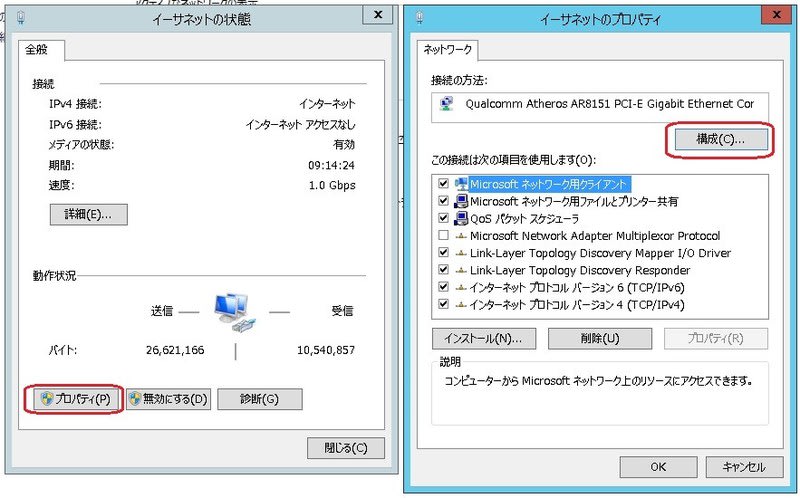
さらに、プロパティの「構成」をクリックし、「詳細設定」タブを開きます。

以下の「LSO」に関する4項目が ”disable” に なっていたので、それぞれEnable に変更しました。
まず、「IPv4 Checksum Offload」です。これは「Rx & Tx Enable」に変更。
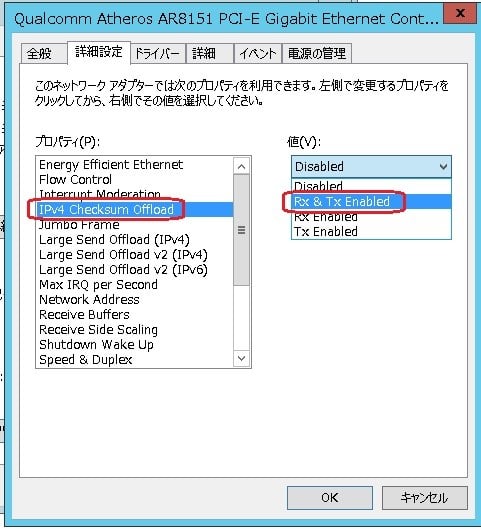
次に「Large Send Offload(IPv4)」です。これは「Enable」に変更。
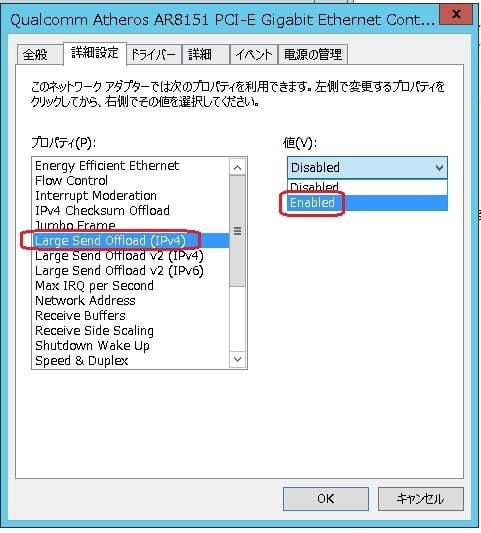
続いて、「Large Send Offload(IPv4)」を「Enable」に変更。
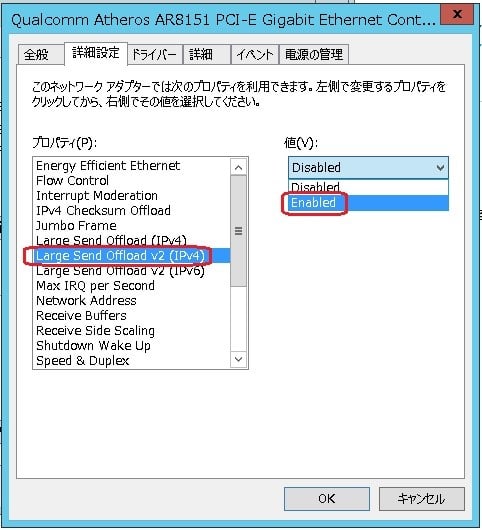
最後に「Large Send offload(IPv6)」を「Enable」に変更。
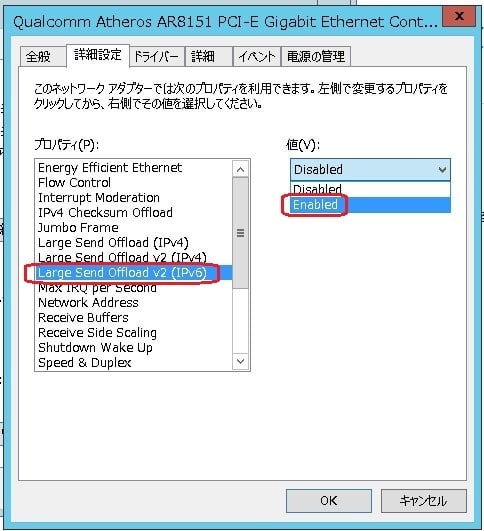
最後に「OK」をクリックすれば、設定完了です。
但し、Server をリモートデスクトップ で操作している場合、「OK」をクリックした瞬間に、LANが切断されるため、エラーとなります。
でも焦る必要はなく(自分は焦ってしまいましたが。。。)、5分程度経過すれば、正常に接続できるようになります。




























※コメント投稿者のブログIDはブログ作成者のみに通知されます